- 「昨日まで動いていたのに、突然、Webサーバー(localhost)にアクセスできなくなった」
- 「社内サーバーや共有フォルダーへの接続が不安定になった」
―もしあなたがこのような問題に直面しているなら、それは最近適用されたWindows 11の更新プログラムである KB5066835が原因かもしれません。
Microsoftが定期的に提供する更新プログラムは、通常、セキュリティの強化や機能の改善を目的としています。
しかし、ごく稀に、今回のようにシステム全体に深刻な影響を与える不具合を発生させることが報告されます。
特に、KB5066835は、開発者やシステム管理者だけではありません。
ローカル環境でWebサーバーを使用する一般ユーザーにも大きなエラーを引き起こし、一時的な業務停止に繋がるほどの問題を発生させました。
今回の記事は、Windows初心者の方でも、ご自身のPCがなぜKB5066835の影響を受けているのかを確認しましょう。
安全に解決するための方法を知るために作成しました。
この記事では、
- 不具合の概要
- マイクロソフトの公式な声明
- 最も重要なKB5066835 アンインストールや回避策
といった具体的な対処法まで、知識、解決、鮮度の3つの要素を含めて完全に解説します。
KB5066835の問題に対処し、あなたのWindows 11環境を正常な状態に回復させましょう。
この情報が、あなたのPC操作の安定性と安心に繋がることを願っています。
KB5066835 問題の全体像と発生原因
要点:KB5066835は、Windows 11向けの累積更新プログラムであり、主にセキュリティ修正を目的に配信されましたが、一部の環境でlocalhostアクセス不能や通信障害などの深刻な問題を引き起こしました。
このエラーの根本的な原因は、HTTP/2プロトコル処理の不具合にあると報告されています。
KB5066835 エラーの具体的な症状と影響範囲
更新プログラム KB5066835がインストールされた後、ユーザーから報告された不具合の一覧には、以下の症状が含まれています。
- localhost へのアクセス不能またはエラー: 開発者やWebサーバー管理者に最も大きな影響を与えた問題です。ローカルホスト(自分のPC内で動作するWebサーバー)への接続ができなくなり、「connection reset」やErr_CONNECTION_RESETなどのエラーが発生します。この現象は、IIS(Internet Information Services)を使用している環境で多く見られました。(注釈:localhostとは、自分のPC内にあるWebサーバーを指すアドレスのことです。開発やテストのために使用されます。)
- 共有フォルダーへのアクセス障害: ネットワーク接続が不安定になり、社内のサーバーや共有フォルダーへのアクセスが遅い、または不能になる問題も報告されました。
- 特定のアプリケーションの動作不良: KB5066835が影響を与えた通信プロトコルの変更に依存するアプリケーション(特にローカル通信を使用する開発ツールや社内システム)でエラーや動作停止が発生しました。
この問題は、Windows 11の特定のバージョン(24H2を除くビルド 26100.6899など)を使用しているユーザーを対象に発生しており、その影響は世界中に広がっています。
Windows Update 不具合の根本原因:HTTP/2の異常
KB5066835によって引き起こされた致命的なエラーの原因について、IT技術者やコミュニティの分析から、HTTP.sysというWindowsのシステムコンポーネントの不具合が指摘されています。
具体的には、この更新プログラムがHTTP/2プロトコルの処理に異常をきたし、ローカルループバック(localhostへの通信)の際に通信障害を発生させていると推定されています。
既存のネットワーク設定やIIS構成と、新しい HTTP.sysの挙動が正しく噛み合わないことで、通信が遮断される現象が生じていたのです。
Windows Updateの仕組みとKB5066835の位置づけ
Windows Updateは、マイクロソフトが提供するOSの更新管理機能です。
- 累積更新プログラム(KB5066835など): 毎月1回(通常は第2火曜日、Patch Tuesday)に配信され、セキュリティ脆弱性への対処と、以前にリリースされた修正パッチを統合したパッケージです。これにより、ユーザーは最新のセキュリティ環境を簡単に構築できます。
- KB(Knowledge Base)番号: KB5066835のように「KB」から始まる番号は、マイクロソフトのサポート情報ベースに登録された記事に対応し、その更新プログラムの内容や詳細を確認するために使用されます。
KB5066835は、セキュリティ更新としては重要な役割を果たすものでしたが、同時に深刻なバグを含んでしまったことで、多くのユーザーに影響を与えてしまいました。
解決:KB5066835 不具合からの脱出と修正方法
要点:KB5066835の不具合を解決する方法は、更新プログラムのアンインストールが最も確実です。
ただし、セキュリティリスクが伴うため、アンインストールが困難な場合の回避策も含めて解説します。初心者でも簡単に実行できる手順を確認しましょう。
KB5066835 アンインストールと回避策
KB5066835適用後に不具合が発生した場合、更新プログラムの削除(アンインストール)が最も効果的な解決策です。
アンインストールによって、更新プログラムが適用される前の正常な状態にシステムを戻すことができます。
【KB5066835 アンインストールの手順】
- 設定の起動: WindowsキーとIキーを同時に押して、「設定」アプリを開く。
- 更新履歴へ移動: 左側のメニューから「Windows Update」を選択し、「更新履歴の表示」をクリックする。
- プログラムのアンインストール:「更新プログラムのアンインストール」をクリックし、インストールされている更新プログラムの一覧を表示させる。
- KB5066835の選択と削除: 一覧の中から、KB5066835またはそれに__関連__する番号(KB5065789など)を探す。対象のプログラムを選択し、「アンインストール」ボタンをクリックする。
- PCの再起動: アンインストール後、PCの再起動を行います。これにより、システムの変更が適用され、不具合が解決される可能性が高まります。
この操作を行うことで、localhostへのアクセスやネットワーク接続の問題が解決したユーザーが多数います。
Windows Update ロールバックとシステムの復元
KB5066835 アンインストールが何らかの理由でできない、またはシステム自体が不安定で設定画面にアクセス不能な場合は、Windowsの回復機能である「システムの復元」またはロールバックを検討します。
- システムの復元: 更新プログラムインストール前に自動的に作成された「復元ポイント」まで、システム全体の状態を戻す方法です。これにより、KB5066835適用前の正常な環境に戻ることができます。(注釈:システムの復元とは、PCの設定やプログラムを、問題が発生する前の時点に戻す機能です。個人ファイルは削除されませんが、復元ポイント後にインストールしたアプリは削除されます。)
- Windows Update ロールバック: 更新失敗や重大な不具合の際に、Windows 11が自動的に以前の状態に戻るプロセスです。手動で行う場合は、設定の「回復」オプションから以前のバージョンに戻す操作を選択します。
【上級者向け】レジストリによるHTTP/2無効化の回避策
- KB5066835 アンインストールが業務の都合ですぐにできない
- セキュリティリスクを避けたい
という場合の暫定対処法として、HTTP/2プロトコルを無効にする方法があります。
この方法はレジストリ操作を伴うため、Windowsの内部構造をある程度理解しているユーザー向けです。
レジストリ操作はシステムに影響を与えるため、必ずバックアップを作成してから実行してください。
- レジストリエディターを起動: Windows検索で「regedit」と入力し、管理者として実行する。
- 指定のパスへ移動:
HKEY_LOCAL_MACHINE\System\CurrentControlSet\Services\HTTP\Parametersへ移動する。 - キーの作成: Parameters内に、DWORD(32ビット)値で以下の2つのキーを作成(存在しない場合)し、値を「0」に設定する。
EnableHttp2TlsEnableHttp2Cleartext
- PCの再起動: レジストリ変更を適用するため、PCを再起動する。
これにより、KB5066835が影響を与えたHTTP/2プロトコルの使用を一時的に停止します。
localhostへのアクセス問題を回避できる可能性があります。
ただし、これはあくまで応急処置です。
マイクロソフトからの正式なKB5066835 修正パッチがリリースされ次第、元の状態に戻すことが必要です。
KB5066835 修正と最新のWindows Update情報
要点:KB5066835の問題については、マイクロソフトが調査を開始し、修正パッチの準備を進めている状況です。
最新のWindows Update KB5066835 修正情報を確認し、PCを安全に保つための行動を続行することが重要です。
マイクロソフトの公式声明とKB5066835 修正の現状
KB5066835の不具合は、世界中のユーザーから多数報告されたことで、マイクロソフトも問題の深刻さを認めました。
- 公式な声明: マイクロソフトは、Webサーバーへの接続障害が発生していることを確認し、現在、原因の特定と恒久的な解決策(KB5066835 修正パッチ)の開発を進めていると発表しました。(サイト外リンク: Microsoft Update Catalog – KB5066835 の情報ページ: https://www.catalog.update.microsoft.com/Search.aspx?q=KB5066835 )
- 修正パッチの予定: KB5066835 修正を含んだ新しい 累積更新プログラム(KB5070773など、番号は変更の可能性あり)が、近日中にリリースされる見込みです。リリース時期は、次の Patch Tuesday(11月の第2火曜日)前に緊急配信される可能性もありますが、公式情報を確認することが重要です。
Windows Updateの安全な運用:失敗時の対処法と停止方法
KB5066835の問題は、Windows Updateの運用の難しさを浮き彫りにしました。更新プログラムのインストール失敗や不具合を回避し、安全にPCを使うための方法を知っておきましょう。
- 更新の一時停止: 不具合のニュースが出ている間は、「設定」の「Windows Update」画面で更新を一時停止することが可能です。これにより、KB5066835のような問題のあるプログラムの自動的なインストールを防ぐことができます。
- バックアップの徹底: 更新を行う前には、必ずシステムと重要なデータのバックアップを作成します。不具合が生じても、回復メディアやシステムの復元で安全に以前の状態に戻ることができます。
(サイト外リンク: Microsoft 公式の Windows 11 バックアップと復元に関するサポートページ: https://support.microsoft.com/ja-jp/windows/windows-10-でバックアップと復元)
2025年最新 Windows 11 Update トレンド
2025年のWindows 11は、AI機能の強化と大規模機能更新(大型アップデート)の頻度変更が主要なトレンドです。
- CopilotとAI機能: Copilot(AIアシスタント)の機能がOS内に深く統合され、画像生成やシステム設定の管理まで行うことが可能になります。更新プログラムは、AI関連の新機能提供を目的とすることが多くなります。
- 機能更新の簡素化: マイクロソフトは、大規模なバージョン更新を年1回に絞り、普段の累積更新プログラムで新機能の一部を提供__する__傾向を強化しています。これにより、KB5066835のような不具合が発生するリスクを全体として軽減する狙いがあります。
(サイト外リンク: Microsoft 365 Insider Program 公式ブログ: https://insider.microsoft365.com/ )

Windows Updateとセキュリティの重要性
要点:Windows Updateは、セキュリティ脆弱性からPCを守るために不可欠な操作です。
不具合が発生した場合でも、その重要性を理解し、最新のセキュリティ環境を維持することが、現代のIT環境で安全に作業を続ける上で最も重要な防御策となります。
Windows Updateの目的とリスク
Windows Updateの役割:セキュリティの防御壁
Windows Updateの最も重要な役割は、セキュリティホールや脆弱性を修正することです。
- 脆弱性への対処: KB5066835のような累積更新プログラムには、毎月発見されるOSの欠陥や、ハッカーに悪用される可能性のある「ゼロデイ脆弱性」への対処法が含まれています。これらの更新を適用しないことは、PCをサイバー攻撃の危険性に晒すことを意味します。
- 機能改善と互換性の向上: セキュリティ以外にも、新しいハードウェアや周辺機器との互換性を確保したり、OS機能の動作を改善したりする目的もあります。
Windows Update 失敗と不具合発生時のリスク
KB5066835のような不具合は稀ですが、更新失敗やバグ発生は、ユーザーに以下の様なリスクを与えます。
- 業務停止と時間的損失: localhostアクセス不能の問題が発生した際のように、開発業務や社内システムが停止し、解決に時間を要することによる損失。
- データの破損や消失: 更新処理中にPCが強制終了したり、ファイルシステムに影響を与える致命的な不具合が発生した場合、データが破損したり、最悪の場合はすべて消失したりする可能性があります。
Windows Update KB5066835 修正に関するITのプロの意見
KB5066835の問題が発生した際、IT管理者や開発者の間では、
- 「更新を一時停止すべきか」
- 「修正を待つべきか」
という議論が生じました。専門家の間でも、以下の意見が主流でした。
- 一時停止の推奨: localhostやネットワーク共有を頻繁に使用するユーザーには、業務の継続を優先し、KB5066835をアンインストールするか、修正パッチが出るまで更新を一時停止することが強く推奨されました。
- セキュリティとのバランス: KB5066835には重要なセキュリティ修正も含まれていたため、アンインストール後は、代替のセキュリティ対策を強化するか、修正版がリリースされ次第、すぐに適用することが最善の策とされました。
解決:不具合発生時に役立つ知識と予防策
要点:KB5066835のような問題に遭遇した時に備えて、事前の予防対策と、不具合発生時の効果的な対処法を知っておきましょう。
回復オプションの確認と、Windows Updateの設定調整が、システムの安定性を保つ鍵です。
不具合時の対処法と事前準備
Windows Update 失敗時の確認事項と対処
更新プログラムのインストールが失敗したり、PCの動作が不安定になったりした場合は、慌てずに以下の点を確認します。
- エラーコードの確認: Windows Updateの履歴に表示されるエラーコード(例: 0x80070002)をメモし、マイクロソフトのサポートページや検索で調べる。エラーコードは、問題の原因を特定する上で重要な手がかりになります。
- ディスク容量の確認: 更新プログラムのダウンロードやインストールには、一定のディスク容量が必要です。容量不足が原因で失敗するケースもあるため、PCの空き容量をチェックする。
- 周辺機器の取り外し: 更新時には、不要なUSB接続デバイス(キーボードやマウス以外)やプリンターなどを一旦取り外してから再試行する。ドライバーの競合を避けるためです。
Windows Update ロールバックのための回復オプション準備
更新プログラムの適用によって深刻な問題が発生し、PCが正常に起動不能になった場合に備えて、回復オプションを準備しておくことが予防策として最善です。
- 回復ドライブの作成: USBメモリを使って「回復ドライブ」を作成します。PCが起動しなくても、このUSBドライブからシステムを起動し、「システムの復元」や「スタートアップ修復」といったトラブル解決策を実行できます。
- WINRE(Windows 回復環境)の確認: PCの電源を入れてすぐに強制終了を数回行い、WINREが起動するかどうかを確認します。WINREは、システム内に組み込まれた回復ツールです。(注釈:WINREとは、Windowsが起動できなくなった時に自動的に立ち上がる緊急モードのことです。PCの修復機能が含まれています。)
組織・企業向けの更新プログラム管理(WSUSとRollback)
企業や組織で複数のPCを管理している場合、KB5066835のような不具合の影響を最小限に抑えるために、Windows Updateの展開を慎重に行う必要があります。
- WSUS(Windows Server Update Services)の利用: WSUSを使用して、更新プログラムの適用をテスト環境から段階的に行い、問題がないことを確認してから全体に展開します。
- ロールバック戦略の策定: KB5066835 アンインストールが困難な場合に備えて、グループポリシーなどを使用し、問題発生時に迅速にロールバック操作を行える手順を準備しておきます。
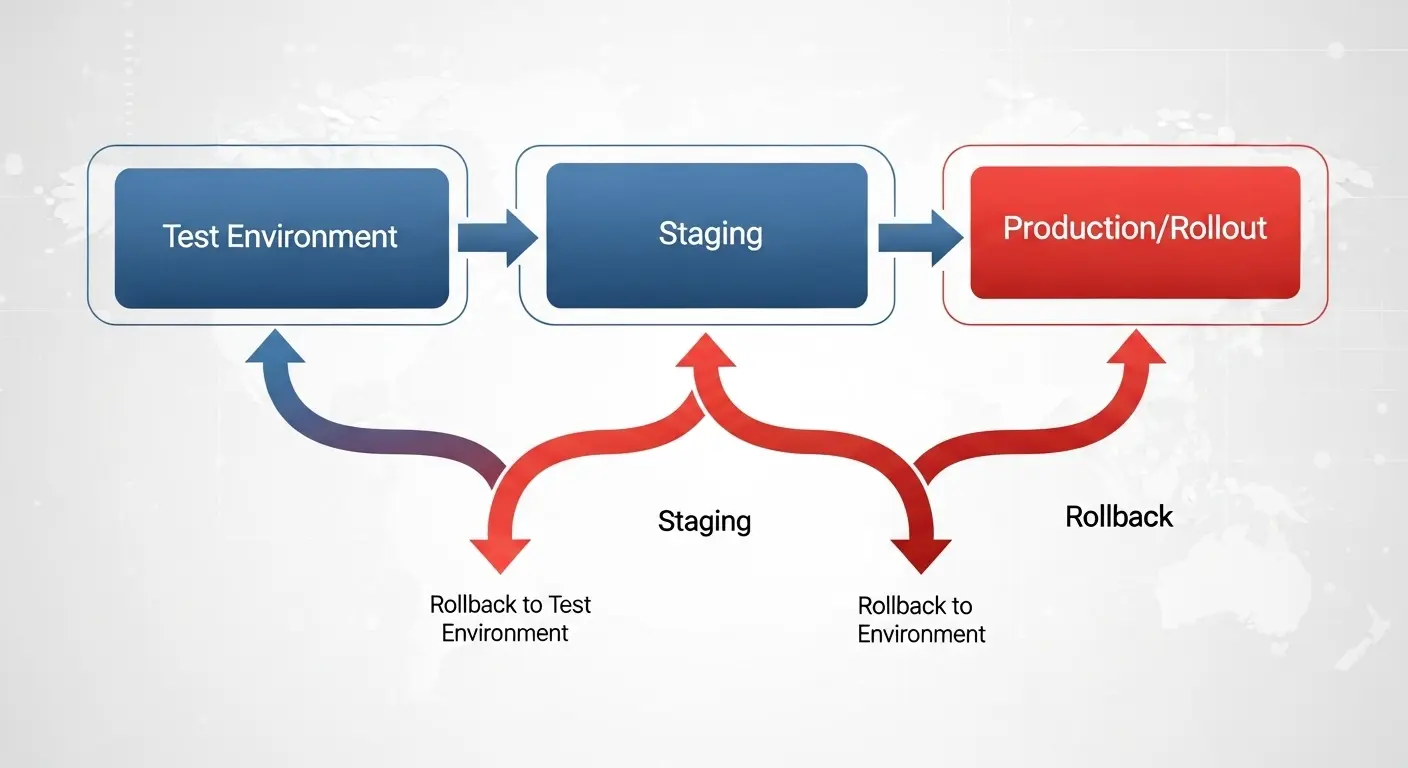
KB5066835 関連の技術的深掘り
要点:KB5066835が引き起こした問題は、Windowsの内部技術であるHTTP/2とファイルシステムのデリケートな部分に起因しています。
この技術的な背景を理解することで、なぜ更新プログラムが不具合を発生させたのか、その本質を深く理解できます。
HTTP/2プロトコルとlocalhost通信障害
KB5066835の主要なエラーであるlocalhost接続不能は、HTTP/2プロトコルの処理層で発生しています。
- HTTP/2の特性: HTTP/2は、従来のHTTP/1.1に比べて高速な通信を可能にするプロトコルですが、KB5066835の更新後、WindowsのレンダリングエンジンやIISがこのプロトコルを正しく処理できなくなり、ローカル通信が遮断される現象が出ました。
- ループバック通信: localhostへのアクセスは、「ループバック」通信と呼ばれ、PC内部で通信が完結する仕組みです。この内部処理に異常が生じたため、サーバー自体は動作していても、クライアント(ブラウザなど)からのアクセスが不可能になったのです。
Windows Update KB5066835 修正に関するレジストリ依存性
レジストリを変更してHTTP/2を無効にする回避策が有効であったことは、KB5066835の問題がレジストリ設定に依存していたことを示唆しています。
- KB5066835が変更した可能性のある設定: KB5066835適用__の__際に、HTTP/2の有効/無効を制御するレジストリキーの既定値が意図せず変更されたか、新しい設定が既存のシステム構成と競合した可能性があります。
- 修正の難しさ: マイクロソフトがKB5066835 修正に時間を要しているのは、OSの根幹であるネットワークスタックの変更が、様々なアプリケーションやサービスに予期せぬ依存を生じさせることが原因と考えられます。
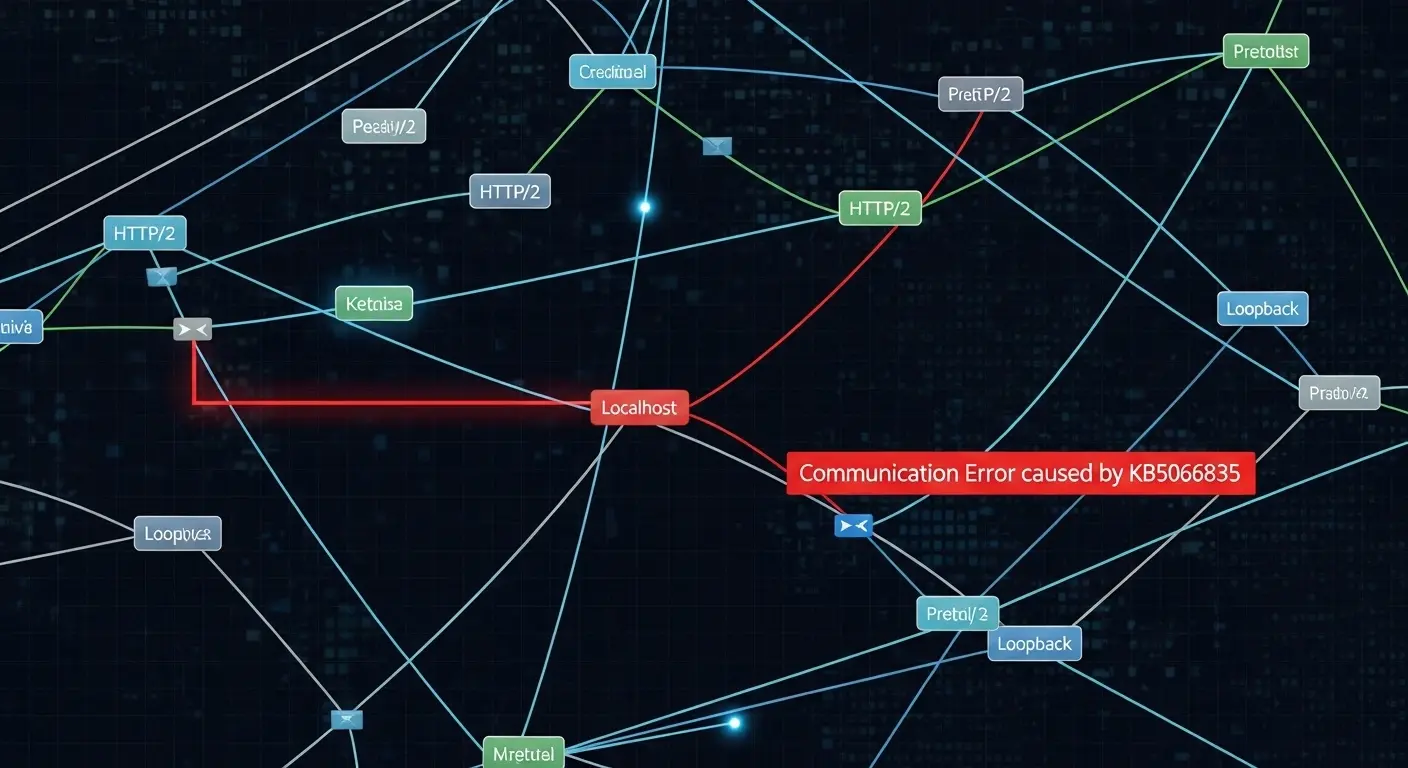
KB5066835 不具合からの復旧と予防のための行動計画
要点:KB5066835の不具合から完全に回復し、今後の同様の問題を予防するために、チェックリストを利用して確実な行動を取りましょう。
初心者でも簡単に実行できる手順に従い、PCを安全に保ちます。
KB5066835 解決後のシステム健全性チェックリスト
KB5066835 アンインストールや修正パッチの適用によって問題が解決した後も、システムの健全性を確認することが重要です。
| チェック項目 | 確認内容 | 解決の目安 |
| localhost アクセス | ブラウザでlocalhostへアクセスし、Webサーバーが正常に動作するか確認。 | サーバー画面が表示される。 |
| 共有フォルダー | ネットワーク上の共有フォルダーへアクセスし、ファイルの読み込みと書き込みが遅延なくできるか確認。 | アクセスが瞬時に行える。 |
| イベントログ | Windowsの「イベントビューア」を開き、KB5066835適用時のエラー報告が消えているか確認。 | エラー報告が停止している。 |
| アプリケーション | 影響を受けていたアプリケーション(Visual Studioなど)を起動し、正常に動作するかテスト。 | アプリが問題なく使える。 |
Windows Updateの再開と安全性の確保
不具合対処を終えた後、セキュリティ確保のためにWindows Updateを再開する必要があります。
- KB5066835の再インストール防止: マイクロソフトが修正パッチをリリースする前に、KB5066835が自動的に再インストールされるのを防ぐため、一時的に更新を保留にするオプションを利用します。
- 公式情報の収集: マイクロソフトのサポートページや公式ニュースサイトを定期的にチェックし、「KB5066835 修正」または「後継プログラム(KB5070773など)」がリリースされた情報を入手します。(サイト外リンク: Microsoft Security Update Guide: https://msrc.microsoft.com/update-guide )
- 修正版の適用: 公式の修正パッチが配信され次第、すぐにインストールを行います。これにより、KB5066835が本来提供するはずだったセキュリティ修正の恩恵を受けることができます。
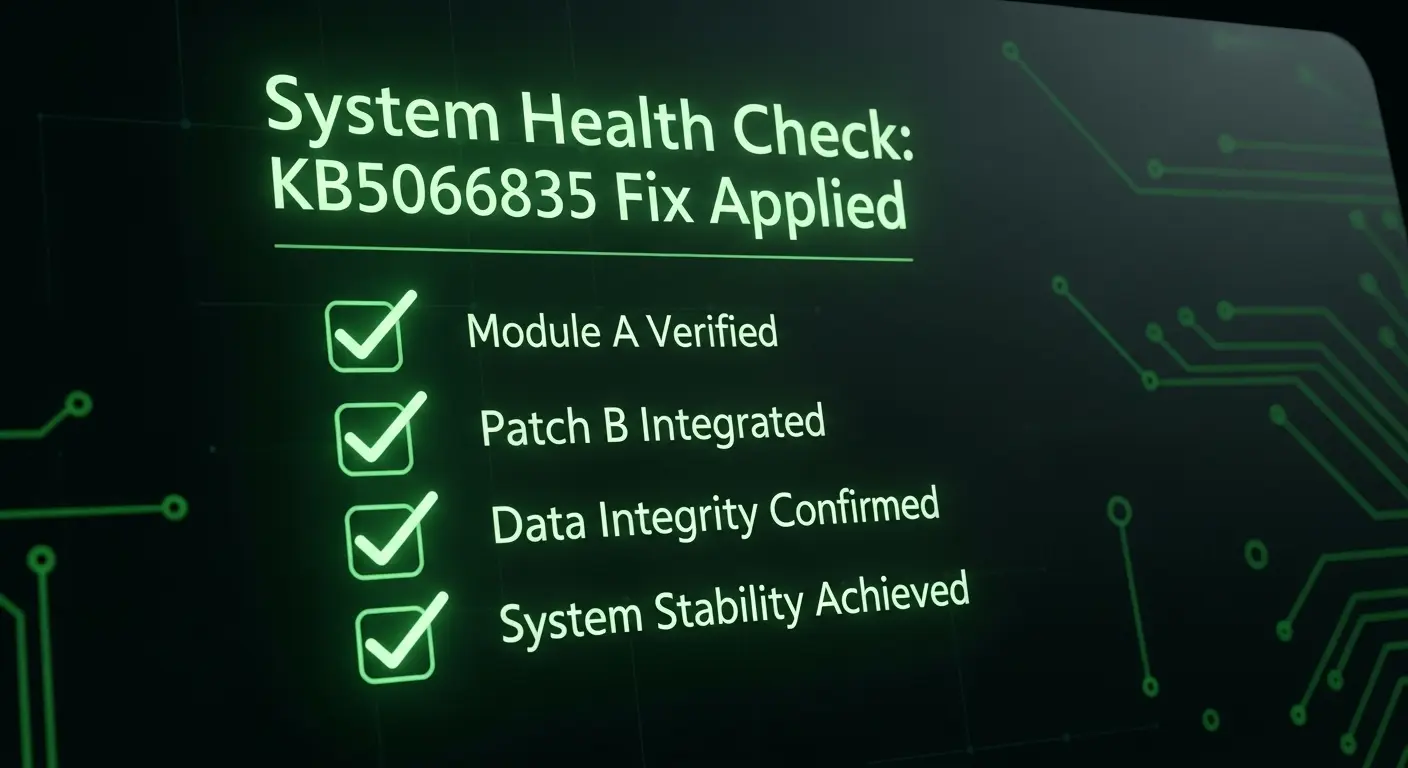
Windows UpdateのトラブルシューティングQ&A
要点:Windows Updateに関する初心者の方が抱きがちな疑問について、KB5066835の経験を踏まえた専門的な回答を提供します。
質問と回答の形式で、読者の理解を深め、不安を解消します。
Windows Updateが途中で止まってしまいました。どうすればいいですか?
更新プログラムのダウンロードやインストール中に進行が止まる現象は時々発生します。
- 回答: まず、数時間(少なくとも30分~1時間)待ってください。更新処理は裏で行われていることが多く、見かけ上止まっているだけの場合があります。長時間変化がない場合は、PCを強制再起動(電源ボタンを長押し)することで、システムが回復モードに入り、ロールバックまたは修復を試みることがあります。再起動後も解決しない場合は、「Windows Updateトラブルシューティング」ツールを実行してください。
(サイト外リンク: Windows Update トラブルシューティング ツール ダウンロード: https://support.microsoft.com/ja-jp/windows/windows-update-%E3%83%88%E3%83%A9%E3%83%96%E3%83%AB%E3%82%B7%E3%83%A5%E3%83%BC%E3%83%86%E3%82%A3%E3%83%B3%E3%82%B0-%E3%83%84%E3%83%BC%E3%83%AB-19bc41ca-ad72-ae67-af3c-89ce169755dd
KB5066835をアンインストールした後、セキュリティが心配です。
KB5066835 アンインストールは不具合を解決しますが、含まれていたセキュリティ修正の恩恵を失うことになります。
- 回答: KB5066835に含まれていた脆弱性が修正されるまでの間、一時的にセキュリティリスクが高まります。この間は、以下の対策を実施してください。
- 信頼できないWebサイトへのアクセスを控える。
- 不審なメールの添付ファイルを開かない。
- セキュリティソフト(ウイルス対策ソフト)が最新版で動作していることを確認する。マイクロソフトから修正パッチがリリースされ次第、すぐに適用することで、リスクは解消されます。
今後、Windows Update KB5066835のような不具合を避けるには?
更新プログラムの不具合は避けられない現象ですが、影響を最小限に抑える方法はあります。
- 回答: 更新プログラムが配信された直後は、すぐにインストールせず__に__数日待ってください。Twitter(X)やITニュースサイトで「KB番号 不具合」と検索し、KB5066835のような問題が世界中で報告されていないかをチェックします。問題が報告されている場合は、設定から更新を一時停止し、マイクロソフトからの正式な声明とKB5066835 修正が出るのを待つのが最も安全な方法です。
まとめ:Windows 11の安定運用とKB5066835の教訓
Windows 11の更新プログラム KB5066835によって発生した不具合は、多くのユーザーに影響を与える深刻な問題でした。
しかし、この問題に適切に対処し、知識を得たことで、あなたのPC運用は以前よりも強固なものになったはずです。
KB5066835 問題と解決策の最終確認
| ジャンル | 主な内容 | 行動(解決策) |
| 知識 | KB5066835 エラーの原因はHTTP/2プロトコル処理の異常。localhostやネットワーク接続に影響。 | 問題の概要と影響を理解する。 |
| 解決 | KB5066835 アンインストールが最も確実な方法。ロールバックやレジストリ変更も選択肢。 | 設定から更新プログラムを削除し、再起動する。 |
| 鮮度 | マイクロソフトが調査中で、KB5066835 修正パッチが近日中にリリース予定。情報を注視する。 | 更新を一時停止し、公式サイトの最新情報を確認する。 |
KB5066835の教訓は、Windows Updateの重要性と、不具合が発生した際の迅速かつ冷静な対処法の必要性を示しています。
「KB5066835」という更新プログラムの不具合は、過去の事例の一つに過ぎませんが、今後も同様の問題は発生する可能性があります。
しかし、この記事で解説した知識と手順があれば、次に何らかのWindows Update 不具合が発生した際も、慌てずに対処しましょう。
あなたのPC環境を正常に保ち続けることができるでしょう。
ご自身のPCを守るためにも、
- 定期的なバックアップの作成
- 回復オプションの確認
を忘れないでください。
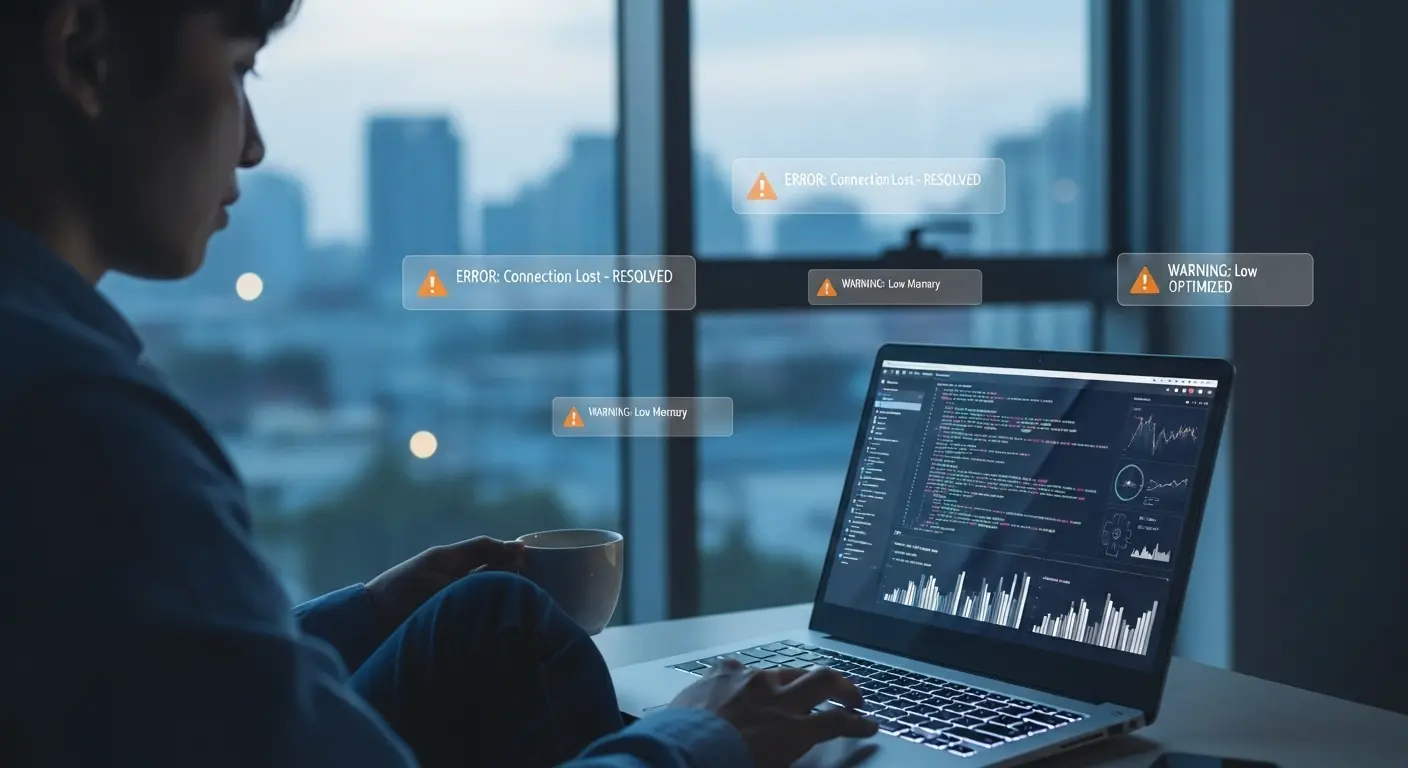
サイト外リンク一覧(7個)
- Microsoft Update Catalog – KB5066835 の情報ページ: https://www.catalog.update.microsoft.com/Search.aspx?q=KB5066835 (Microsoft 公式)
- Microsoft Security Update Guide: https://msrc.microsoft.com/update-guide (Microsoft 公式)
- Microsoft 365 Insider Program 公式ブログ (最新動向): https://insider.microsoft365.com/ (Microsoft 公式)
